如何将电脑输入法调出来?
产品型号:Dell 灵越5000
系统版本:Windows 10
1.点击电脑左下角的开始菜单 , 然后点击【设置】图标
2.在弹出窗口中点击【时间和语言】
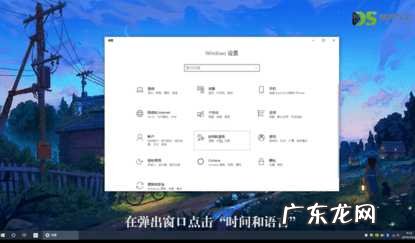
文章插图
3.点击【区域和语言】

文章插图
4.点击【高级键盘设置】 , 打开【语言栏选项】

文章插图
5.选择【停靠于任务栏】后点击确定即可 。

文章插图
此时我们就可以在右下角看到输入法图标了 。
总结
1.点击“开始”菜单里的设置 。
2.打开“时间和语言” , 选中“区域和语言” 。
3.点击“高级键盘设置” , 打开“语言栏选项” 。
4.选择“停靠于任务栏”保存即可 。
【电脑不显示输入法如何解决? 电脑的输入法图标不见】
- 6s如何设置自定义来电铃声? 苹果6s怎么设置铃声不用电脑
- 不用软件pdf转word? 什么软件可以pdf转word
- win7强行删除开机密码? win7笔记本电脑忘记开机密码
- qq号码怎么隐藏不让对方看到? 怎么把qq号设置隐藏
- 猫咪是不是真的不怕疼
- 不是一切猫咪都合适家养
- 一周不吃饭只喝水,真的能瘦8斤吗?
- 新店该不该开直通车?注意哪些?
- 心脏不好可以跳绳吗 听取医生建议
- 打篮球怎么保护膝盖 热身运动不能少
特别声明:本站内容均来自网友提供或互联网,仅供参考,请勿用于商业和其他非法用途。如果侵犯了您的权益请与我们联系,我们将在24小时内删除。
